手机怎么给照片画框 手机相册如何对图片进行局部标注
在日常生活中,我们经常会用手机拍摄各种照片,想要对这些照片进行美化处理就需要学会给照片添加画框,通过手机相册的局部标注功能,可以让我们更加方便地对图片进行局部标注,突出重点使照片更加生动和有趣。今天我们就来探讨一下手机如何给照片画框,并且如何用手机相册对图片进行局部标注的方法。愿意掌握这些技巧的朋友们不妨跟随小编一起来学习吧!
手机相册如何对图片进行局部标注
步骤如下:
1.打开相册,找到要编辑的图片。我们点击图片下面的”编辑“功能,如下图所示。

2.出现很多编辑类型,这时我们点击”涂鸦“选项,如下图所示。

3.图片下方出现涂鸦的编辑框,我们选择”口“类型。上方可以选择方框的颜色,一般是默认红色。

4.在图片凸显位置画上方框,可以通过滑动改变大小和方向。调整到合适位置,点击右下角的”v“选项,如下图所示。
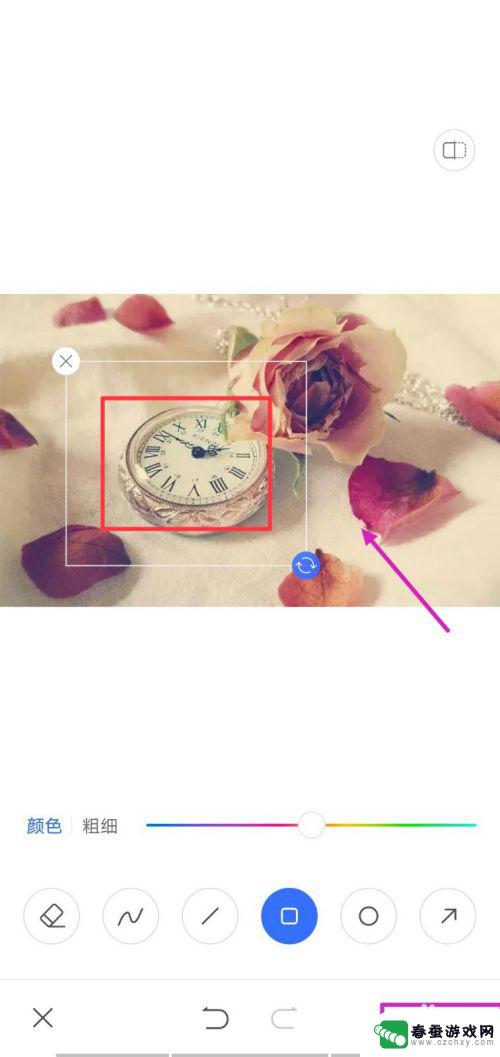
5.添加完成后,点击图片右上角的”保存“选项,如下图所示。

6.这时编辑好的图片保存成功,我们可以返回相册查看。

7.总结:
1、点击图片下面的”编辑“功能;
2、点击”涂鸦“选项;
3、选择”口“类型;
4、画上方框,调整到合适位置;
5、点击右下角的”v“选项;
6、点击”保存“选项。
以上是关于如何给照片添加框架的全部内容,如果你也遇到了同样的情况,请参考我的方法来处理,希望对大家有所帮助。
相关教程
-
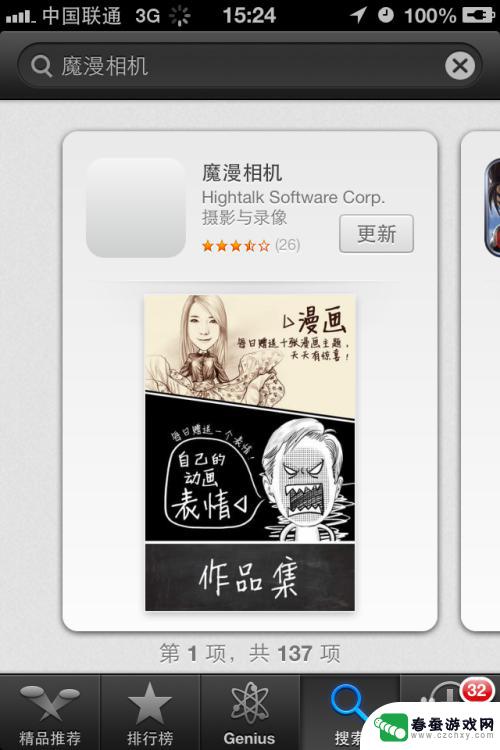 如何把手机相册里的图片弄成漫画图片 手机里的照片怎么变成卡通风格
如何把手机相册里的图片弄成漫画图片 手机里的照片怎么变成卡通风格在如今社交媒体盛行的时代,人们越来越喜欢将手机相册中的照片进行美化处理,其中一种常见的方法就是将照片转换成漫画风格,通过这种方式,可以为照片增添一种有趣的视觉效果,让原本普通的...
2024-06-25 15:38
-
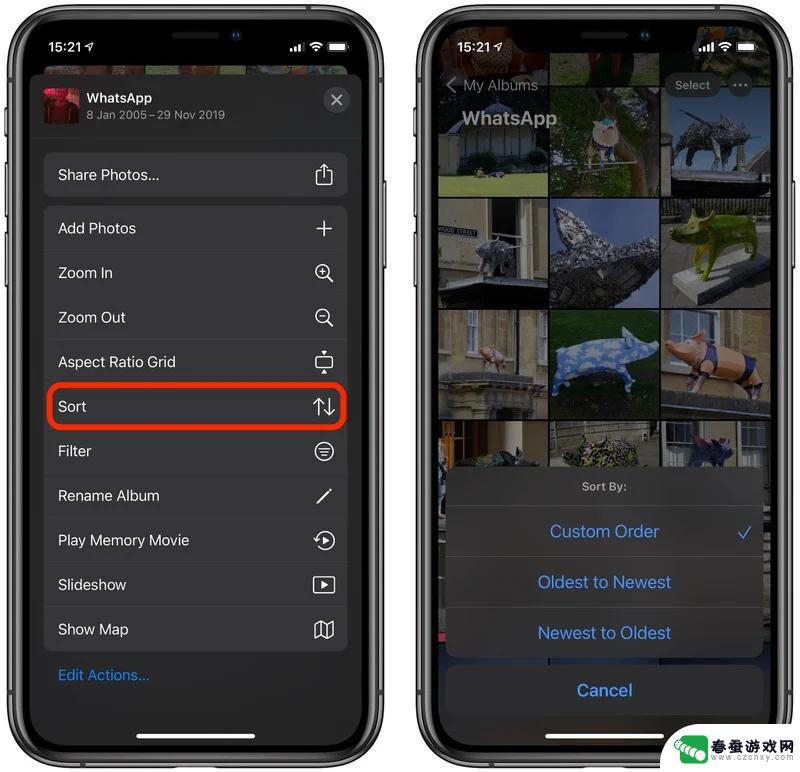 怎么更改手机相册照片顺序 iOS 14 照片应用 如何更改图片排列顺序
怎么更改手机相册照片顺序 iOS 14 照片应用 如何更改图片排列顺序在日常使用手机的过程中,我们经常会使用到手机相册来查看和管理照片,有时候我们可能会希望对相册中的照片顺序进行调整,以便更好地浏览和管理图片。在iOS 14系统中,照片应用提供了...
2024-12-04 12:42
-
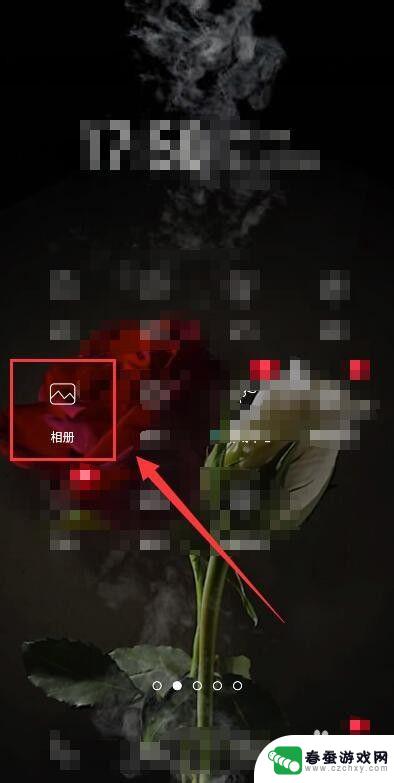 手机照片怎么换字幕 手机相册怎么给照片添加字幕和标签
手机照片怎么换字幕 手机相册怎么给照片添加字幕和标签手机照片是我们生活中记录美好时刻的重要工具,但有时候我们想要在照片上添加一些文字或标签来更好地表达照片背后的故事或情感,手机相册如何给照片添加字幕和标签呢?通过简单的操作,我们...
2024-03-28 09:15
-
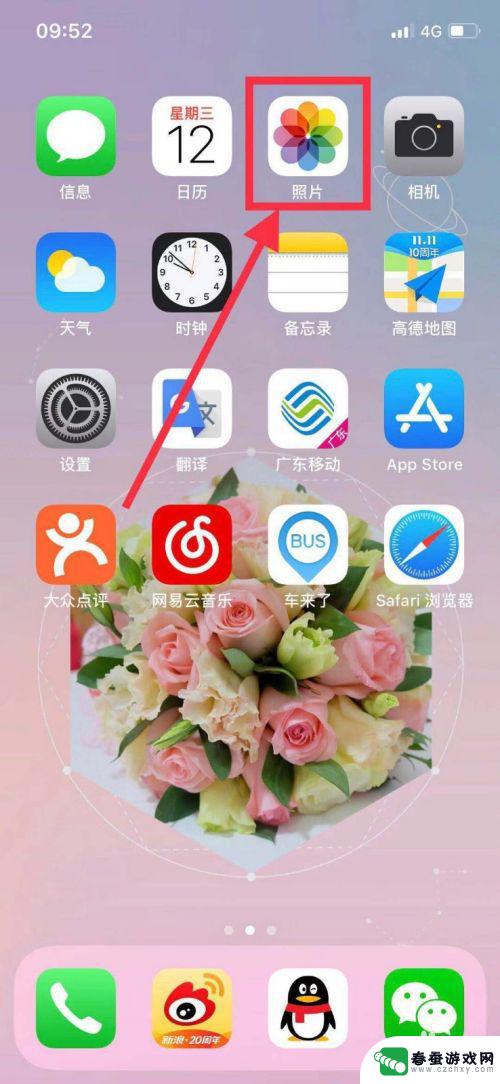 苹果手机图片编辑怎么画方框 iPhone X 如何在照片中添加方框
苹果手机图片编辑怎么画方框 iPhone X 如何在照片中添加方框苹果手机的强大功能不仅限于通讯和娱乐,其内置的图片编辑工具也让用户能够轻松地为照片添加各种效果和元素,其中如何在 iPhone X 上添加方框成为许多用户关注的焦点。通过简单的...
2024-04-15 13:36
-
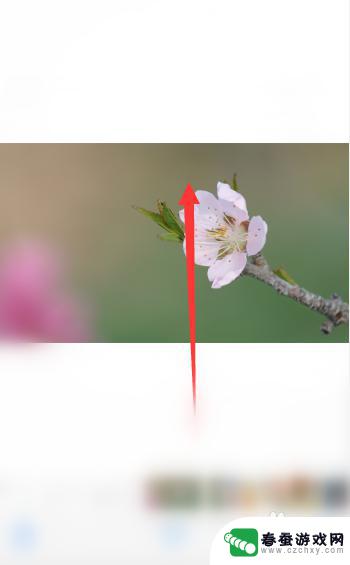 手机相册如何添加地址标签 如何给苹果手机照片添加标签
手机相册如何添加地址标签 如何给苹果手机照片添加标签在现代社交媒体时代,我们拍摄和分享照片已经成为日常生活中的一部分,有时候我们可能会遗忘照片拍摄的具体地点,特别是当我们在旅行或聚会时。为了更好地记录和分享这些珍贵的时刻,给手机...
2023-12-14 08:27
-
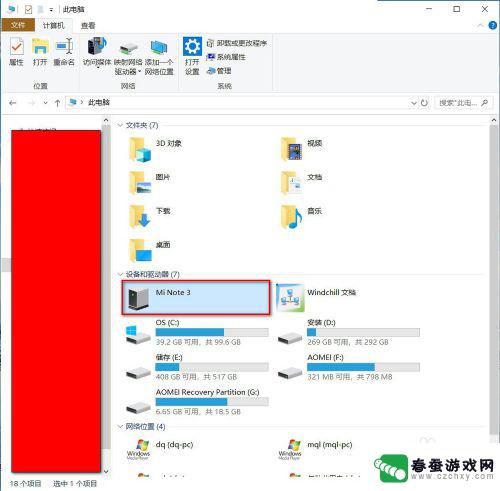 相册中怎么打开手机图片 电脑如何导入手机相册照片
相册中怎么打开手机图片 电脑如何导入手机相册照片现代科技的发展使得我们可以通过手机轻松地记录生活中的点点滴滴,手机相册中保存着我们宝贵的回忆,有时候我们想要将手机相册中的照片导入到电脑中进行整理或分享,又或者想要在相册中查看...
2024-07-19 13:21
-
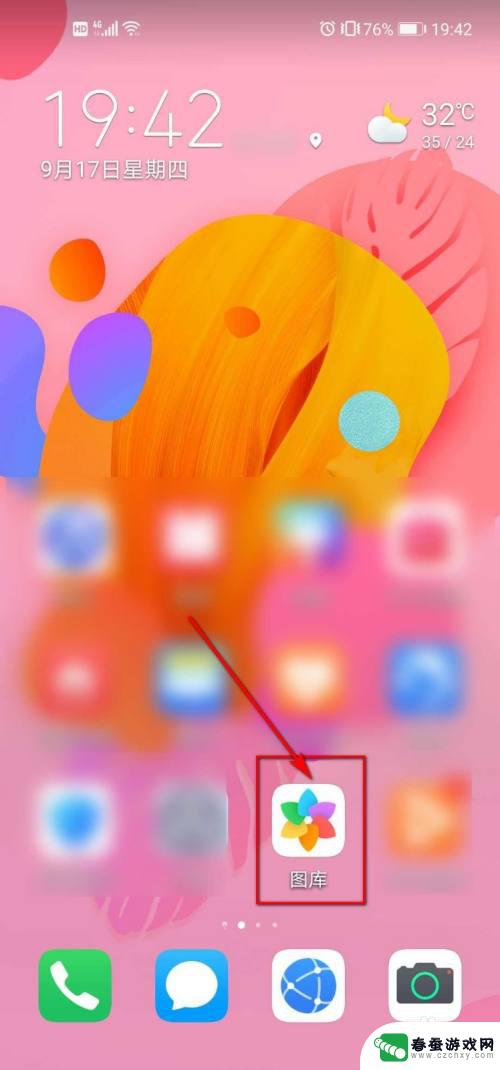 华为48mp手机如何拼图 华为手机相册如何拼接照片
华为48mp手机如何拼图 华为手机相册如何拼接照片随着手机摄影技术的不断提升,华为48MP手机成为了许多摄影爱好者的首选,在拍摄完美照片后,如何将这些照片进行拼接成一幅完整的画面成为了一个新的挑战。华为手机相册提供了便捷的拼接...
2024-05-10 08:32
-
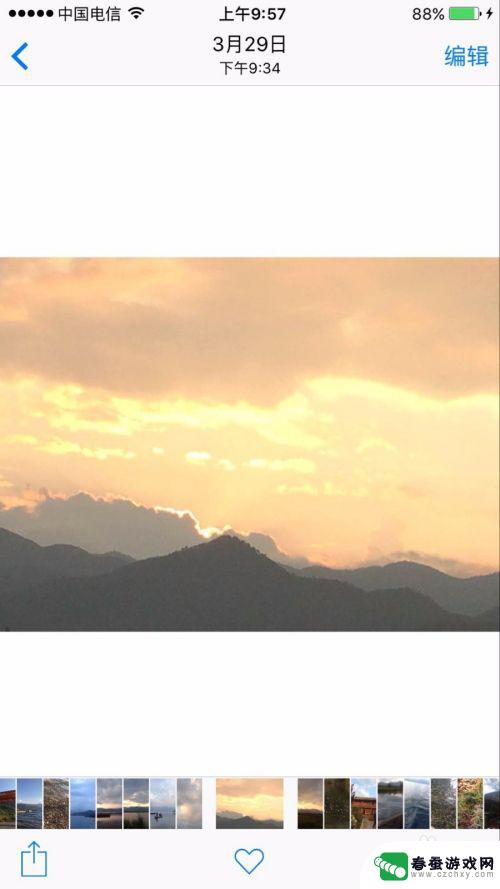 手机相册截图怎么剪短 苹果手机如何在照片中裁剪
手机相册截图怎么剪短 苹果手机如何在照片中裁剪在日常生活中,我们经常会拍摄大量的照片存储在手机相册中,有时候我们可能需要对这些照片进行剪短或裁剪,以便更好地展示或分享。苹果手机在照片编辑功能中提供了简单易用的裁剪工具,可以...
2024-06-09 10:32
-
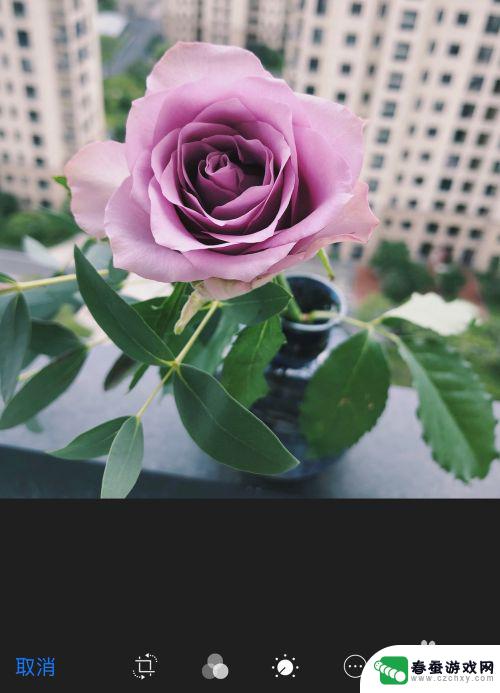 在手机上如何画头像框 苹果手机如何在照片上画圈
在手机上如何画头像框 苹果手机如何在照片上画圈在手机上如何画头像框?苹果手机如何在照片上画圈?这是许多手机用户经常遇到的问题,在当今社交媒体时代,拥有一个个性化的头像框或在照片上画圈已经成为了一种时尚和流行的趋势。而苹果手...
2024-09-04 11:23
-
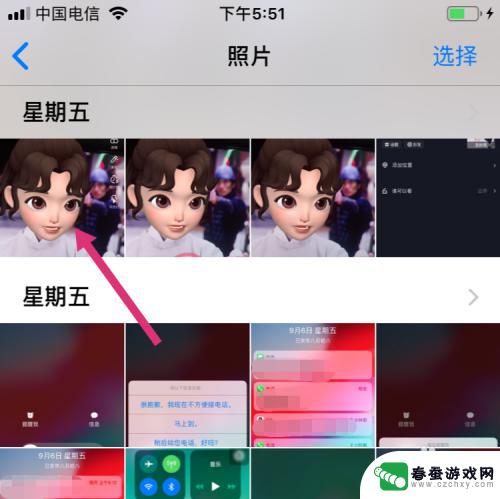 苹果手机相册照片如何拼图合成一张 苹果手机自带的拼图照片教程
苹果手机相册照片如何拼图合成一张 苹果手机自带的拼图照片教程苹果手机已成为人们生活中不可或缺的一部分,而它强大的相机功能更是让我们能够轻松捕捉美好瞬间,在我们拍摄了许多精彩的照片后,有时候我们希望能够将这些照片进行拼接,创造出一张更加独...
2024-02-21 10:40
热门教程
MORE+热门软件
MORE+-
 大便探测器最新版
大便探测器最新版
89.91M
-
 上海仁济医院手机端
上海仁济医院手机端
56.63M
-
 夏虫漫画最新版本
夏虫漫画最新版本
40.86M
-
 2024我的极光预报官方正版
2024我的极光预报官方正版
7.87M
-
 盛世法律安卓
盛世法律安卓
27.30MB
-
 有道口语大师2024安卓版
有道口语大师2024安卓版
49.21M
-
 mutefun无声乐趣最新版本
mutefun无声乐趣最新版本
21.36MB
-
 i工业园区手机版app
i工业园区手机版app
35.13M
-
 猪妖快手赞赞宝最新版
猪妖快手赞赞宝最新版
69.43M
-
 萌趣计算器app最新版
萌趣计算器app最新版
54MB